如何將 Spotify 播放列表轉移到另一個帳戶?
我創建了一個新的 Spotify 帳戶。 我可以轉移我的播放列表嗎?
選項 1 使用 Spotify 應用
- 在左側菜單中,右鍵單擊播放列表名稱。 在出現的選項菜單中,點擊 Share> Copy link to playlist 。
- 註銷該帳戶並 使用新用戶登錄 。
- 將 您複製的播放列表 的鏈接粘貼 到搜索區域 。 按 Enter 鍵開始搜索,您的播放列表將出現。
- 單擊播放列表標題下方的三個水平點按鈕,然後在出現的選項菜單中,選擇 添加到您的媒體庫 。 這樣,您之前 Spotify 帳戶中的播放列表將保存在您的新帳戶中,以便您可以欣賞多年來收集的音樂。
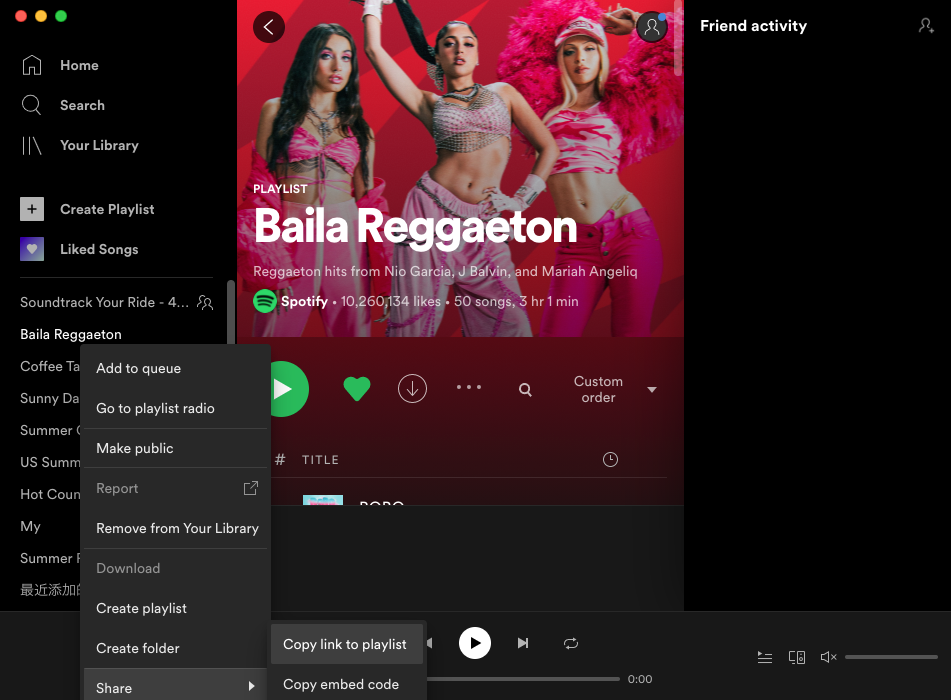
選項 2 使用 Ondesoft Spotify 轉換器
您可以 使用第三方工具將 Spotify 播放列表下載到 mp3,然後將它們作為本地音樂導入到您的新 Spotify 帳戶中。 您只需要一個強大的 Spotify 音樂下載器 - Ondesoft Spotify 轉換器。
Ondesoft Spotify Converter 是一款功能強大的音樂下載器,讓您 無需付費 即可輕鬆地 從 Spotify 下載音樂 。 按照以下步驟將 Spotify 音樂下載到 mp3。 在我們開始之前,請確保您已在您的計算機上安裝了 Spotify 應用程序。
然後下載,在您的計算機上安裝 Ondesoft Spotify 轉換器。
第 1 步將 Spotify 音樂添加到 Ondesoft Spotify 轉換器
運行 Ondesoft Spotify Converter,單擊左上角的添加文件按鈕。 您可以簡單地將歌曲、播放列表或專輯從 Spotify 應用程序拖放到界面或將相關鏈接從 Spotify 網絡播放器複製並粘貼到搜索框。 單擊添加按鈕。


步驟 2 自定義輸出設置
默認輸出格式為 mp3。 如果要更改它,請單擊選項。 您還可以根據需要自定義比特率或採樣率。

第 3 步開始轉換
完成自定義後,單擊轉換按鈕開始轉換。

轉換後,您可以通過單擊下面的文件夾圖標來獲得無 DRM 的 Spotify 音樂。

第 4 步將轉換後的 Spotify 音樂添加到新帳戶作為本地音樂
-
單擊
 右上角的 並選擇
Settings
。
右上角的 並選擇
Settings
。
- 滾動到 本地文件 並打開 顯示本地文件 。
- 關閉您不想要的任何來源。
- 單擊 添加源 以選擇另一個文件夾。
該文件夾中的音樂現在位於 庫 中的 本地文件 中 。
側邊欄
Ondesoft 提示
更多>>- Sonos 上的 Spotify 免費版本
- 下載免費聖誕歌曲
- 關於 Spotify 的 9 件事
- 免費獲得 Spotify Premium
- 在 Apple Watch 上播放 Spotify
- 將 Spotify 轉換為 MP3
- 將 Spotify 轉換為 M4A
- 將 Spotify 轉換為 WAV
- 將 Spotify 轉換為 FLAC
- Spotify 播放列表到 iPod shuffle
- 來自 Spotify 的 DRM 免費音樂
- 從 Spotify 下載 MP3 音樂
- 免費下載 Spotify 音樂
- 無需付費即可下載 Spotify 音樂
- 將 Spotify 歌曲下載到外置硬盤
- 在 MP3 播放器上享受 Spotify 音樂
- 延長 Spotify 高級免費試用期
- 免費 Spotify 下載器
- 免費 Spotify 錄音機
- 備份 Spotify 音樂
- 在車上播放 Spotify
- 在 HomePod 上播放 Spotify
- Spotify++ iOS 從 AppValley 下載
- Spotify++ iOS 從 TweakBox 下載
- 免費離線聽 Spotify 音樂
- 在 Sandisk MP3 播放器上收聽 Spotify 音樂
- 在 iPod 上收聽 Spotify
- 在 Amazon Echo 上播放 Spotify 音樂
- 在沒有 iPhone 的 Apple Watch 上播放 Spotify 音樂
- 在 Apple Watch 上播放 Spotify 音樂
- 在 iPod Nano 上播放 Spotify 音樂
- 在 iPod Shuffle 上播放 Spotify 音樂
- 在 PS4 上播放 Spotify 音樂
- 在 Roku 上播放 Spotify 音樂
- 在 Sonos 上播放 Spotify 音樂
- 在 Google Home 上播放 Spotify 音樂
- 從 Spotify 錄製歌曲
- 將 Spotify 音樂錄製為 MP3
- 刪除 Spotify DRM
- 將 Spotify 音樂另存為 MP3
- Spotify 音樂作為鈴聲
- Spotify 免費 VS 高級比較
- 免費獲得 Spotify 溢價 - 沒有黑客
- Spotify 音樂下載器
- Spotify 音樂質量
- Spotify 音樂錄音機
- Apple Watch 上的 Spotify 離線播放
- 第 4 代 iPod Touch 上的 Sptofy
- Spotify 高級版 APK
- Spotify Premium 免費
- Spotify Premium 不會下載歌曲
- Spotify 歌曲不可用
- Spotify 學生折扣
- 將本地音樂同步到 Spotify
- Spotify 同步到 iPod 功能不再可用
- Spotify VS。 潮汐比較
- 免費 Spotify 到 MP3 轉換器
- Spotify 到 MP3 轉換器
- Spotify VS Apple Music 比較
- Spotify VS Soundcloud
- 將 Spotify 串流到 Apple TV
- 將 Spotify 串流到 Chromecast
- 將 Spotify 同步到 Android
- Spotify 可視化工具
- Spotify 播放列表下載器
- 在電視上觀看 iTunes 電影
- iTunes DRM 刪除
- 在三星電視上播放 Spotify
- Spotify 兼容 MP3 播放器
- 從 Audible 有聲讀物中刪除 DRM
- 將音頻轉換為 MP3
- 最佳 DRM 音頻轉換器評論
- Apple 的 FairPlay DRM:您需要知道的一切
- 前 8 名音樂流媒體服務
- 在沒有 Premium 的情況下阻止 Spotify 上的廣告
- 將 Spotify 音樂添加到 InShot 視頻
- 將 Spotify 音樂添加到 Instagram 故事
- 在 Discord 上播放 Spotify 音樂
- 將 Spotify 播放列表轉移到另一個帳戶






